Как удалить Xbox Game Bar в Windows 11
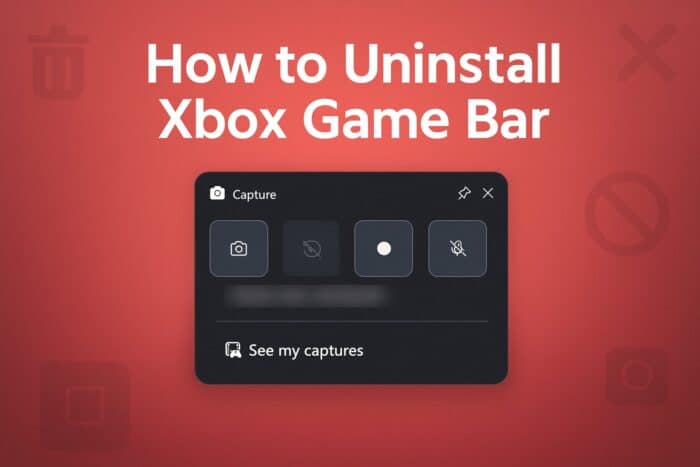
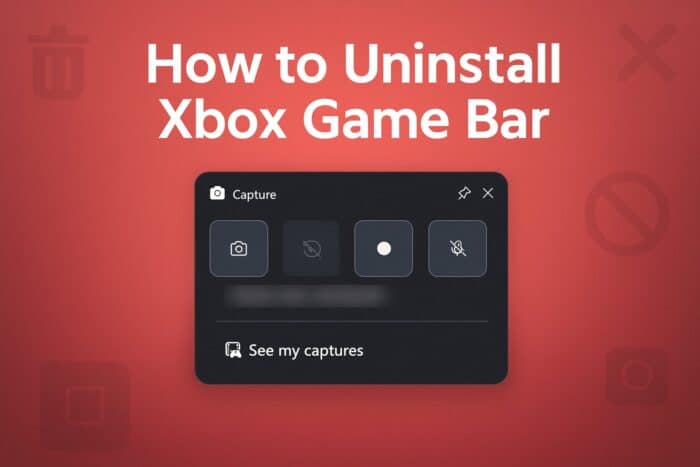
TL;DR
Если вы не используете оверлей, удаление Xbox Game Bar освободит ресурсы и уменьшит фоновые процессы. Самые простые способы: через «Параметры» → «Приложения», с помощью PowerShell (администратор) или через winget в командной строке.
Содержание
- Как удалить Xbox Game Bar из Windows 11
- Удаление через Параметры
- Удаление с помощью PowerShell
- Удаление через Command Prompt и winget
- Дополнительные варианты и советы для администраторов
- Устранение проблем и когда это не сработает
- Критерии приёмки
- Часто задаваемые вопросы
- Краткое резюме
Как удалить Xbox Game Bar из Windows 11
Ниже — проверенные методы в порядке простоты и контроля. Выберите тот, который подходит вам: графический интерфейс для большинства пользователей, PowerShell для более глубокого удаления или winget для пользователей Windows Package Manager.
Удаление через Параметры
Этот способ наиболее простой и безопасный для обычных пользователей.
- Нажмите Windows + I, чтобы открыть «Параметры».
- В левом меню выберите «Приложения».
- Нажмите «Установленные приложения».
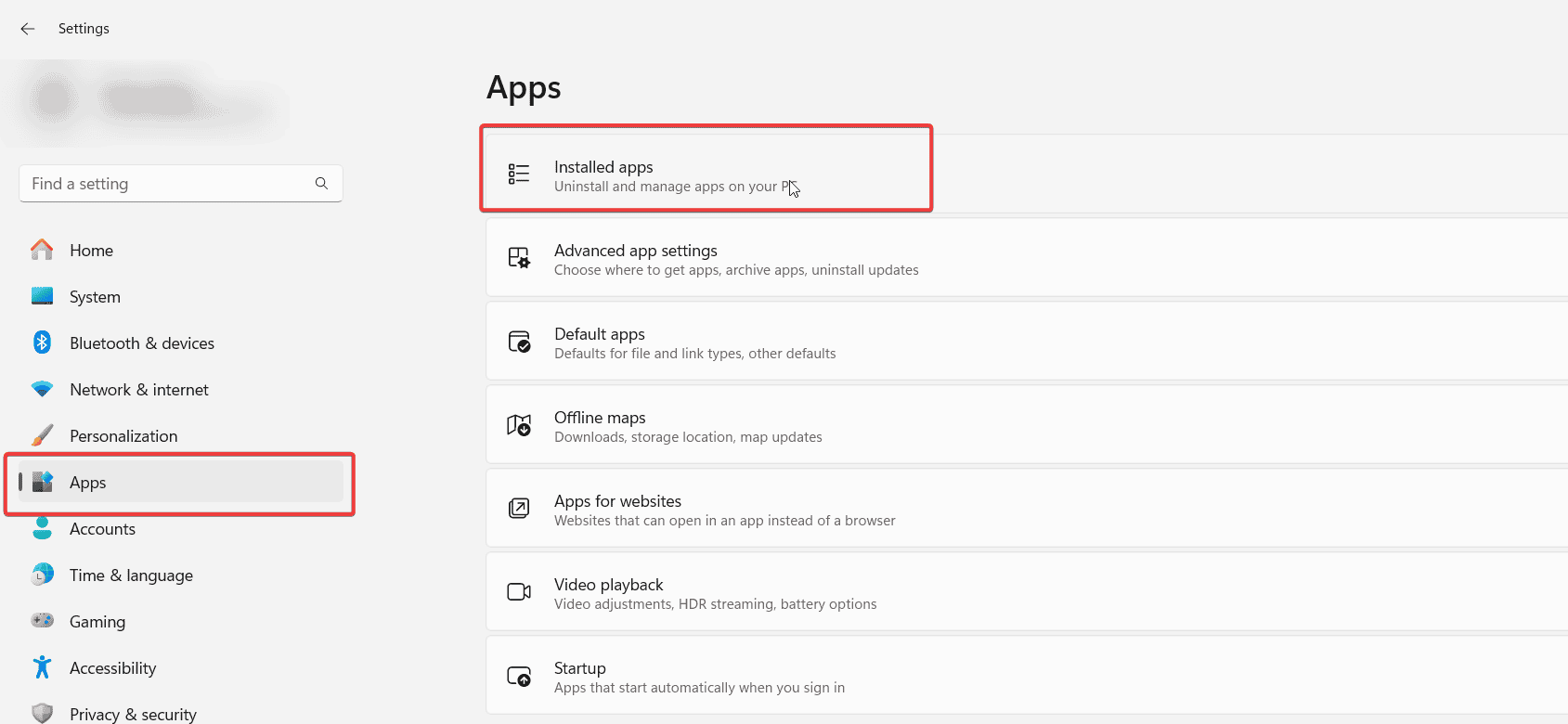
- В поле поиска введите “Xbox Game Bar”.
- Нажмите три точки справа от приложения и выберите «Удалить».
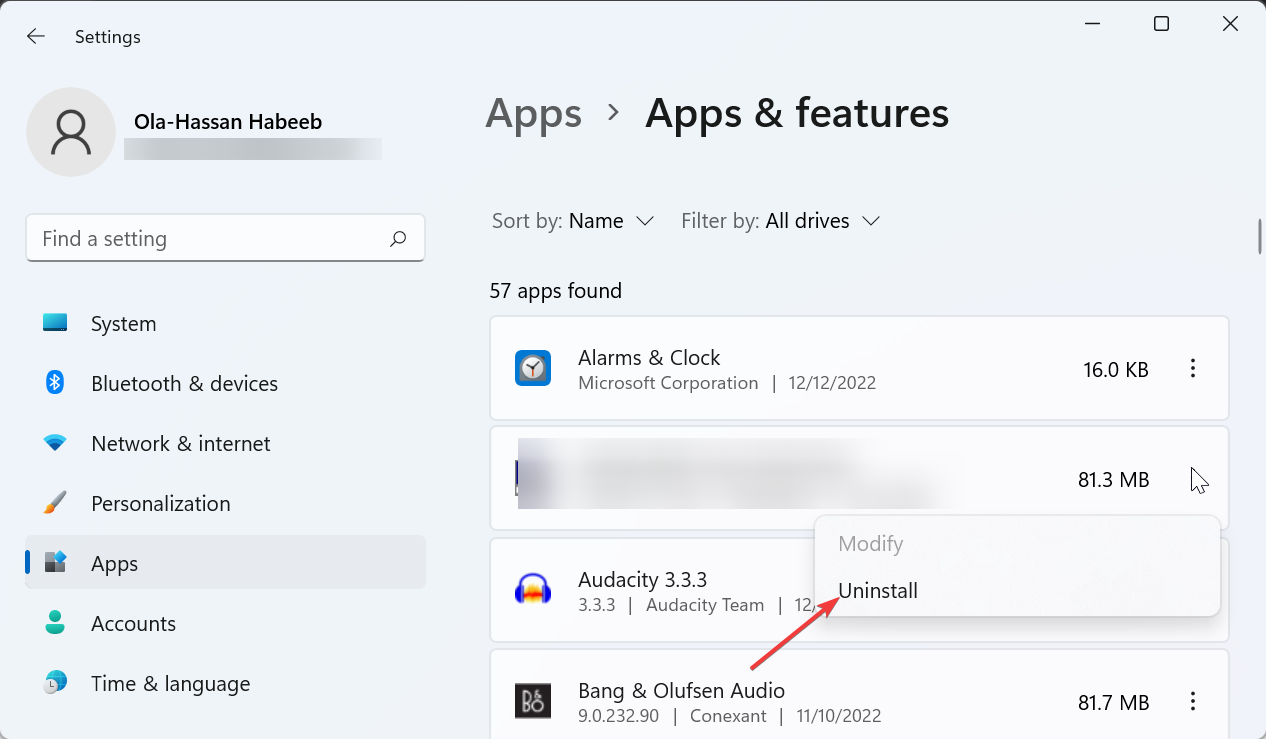
Важно: этот способ удаляет пользовательскую установку приложения. Если приложение было предустановлено производителем или зарегистрировано для всех пользователей, потребуется PowerShell.
Удаление с помощью PowerShell (администратор)
PowerShell даёт больше контроля и позволяет удалить пакет на уровне учётной записи или системы.
- Нажмите клавишу Windows, введите “PowerShell”, нажмите правой кнопкой и выберите «Запуск от имени администратора».
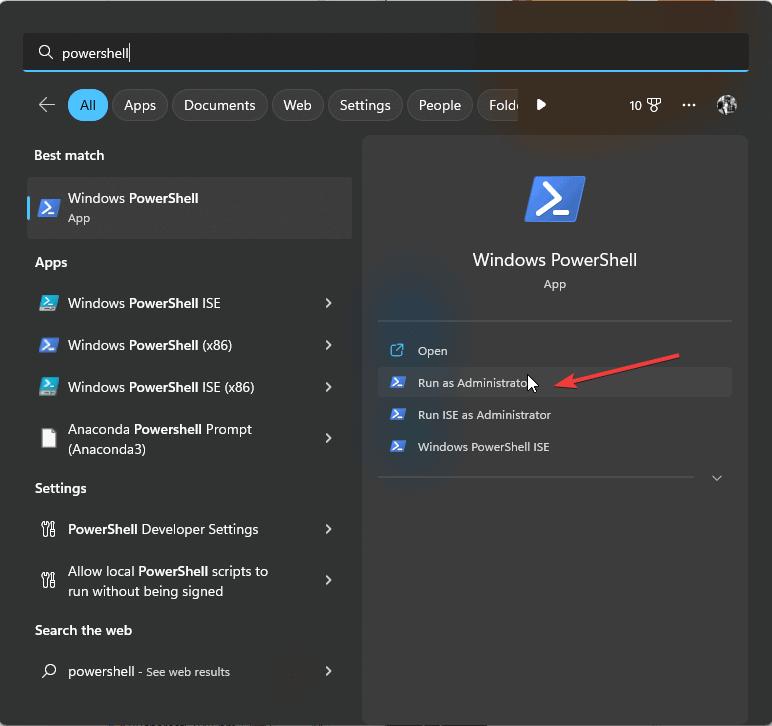
- Для удаления в текущей учётной записи выполните команду:
Get-AppxPackage Microsoft.XboxGamingOverlay | Remove-AppxPackage- Если пакет нужно удалить для всех локальных пользователей, выполните:
Get-AppxPackage -AllUsers Microsoft.XboxGamingOverlay | Remove-AppxPackage- Для удаления предустановленного (provisioned) пакета, чтобы он больше не устанавливался для новых учётных записей, используйте:
Get-AppxProvisionedPackage -Online | Where-Object {$_.DisplayName -like "*XboxGamingOverlay*"} | Remove-AppxProvisionedPackage -OnlineПодождите, пока команды завершатся. PowerShell удаляет пакеты на системном уровне, поэтому этот метод предпочтителен для администраторов.
Удаление через Командную строку и winget
Если вы используете Windows Package Manager, winget упрощает удаление приложений, установленных из магазина или пакетов.
- Откройте Командную строку (Command Prompt) или Windows Terminal от имени администратора.
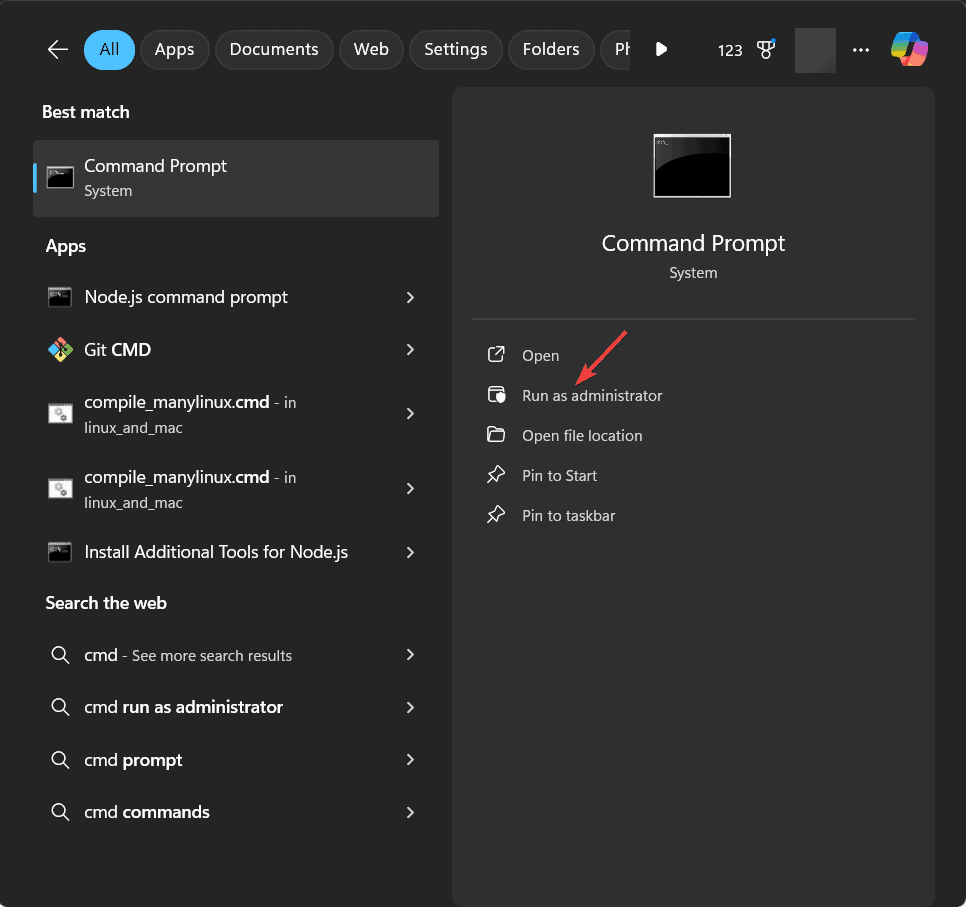
- Выполните:
winget uninstall Microsoft.XboxGamingOverlay- Подтвердите действие, если потребуется.
Этот метод удобен, когда вы управляете приложениями с помощью winget и хотите единообразно удалять пакеты.
Дополнительные варианты и советы для администраторов и продвинутых пользователей
- Временно отключить: если вы не уверены, стоит ли удалять, можно просто отключить оверлей в Параметрах → Игры → Xbox Game Bar. Это вернёт работу приложений в исходное состояние без удаления.
- Переустановка и регистрация: чтобы восстановить приложение после удаления, используйте Microsoft Store или выполните команду для повторной регистрации пакета (как администратор):
Get-AppxPackage Microsoft.XboxGamingOverlay | Foreach {Add-AppxPackage -DisableDevelopmentMode -Register "$($_.InstallLocation)\AppXManifest.xml"}Автоматизация для нескольких машин: используйте скрипты на PowerShell и Group Policy / Intune для массового удаления или блокировки установки пакета на уровне организации.
Безопасность: удаление приложения не влияет на целостность системы, но удалённые функции (запись экрана, виджеты) будут недоступны.
Устранение проблем — когда удаление не сработало
Important: если команда завершилась без ошибок, но приложение всё ещё отображается в списке, попробуйте следующее:
- Перезапустите систему и повторите команду PowerShell как администратор.
- Проверьте, не установлен ли пакет для других пользователей: используйте ключ -AllUsers.
- Удалите предустановленный пакет через Get-AppxProvisionedPackage (см. команду выше).
- Убедитесь, что нет политик или профиля управления устройством (MDM/Intune), который автоматически устанавливает приложение.
Если после всех действий приложение всё ещё не удаляется, опишите шаги и сообщения об ошибках — это поможет в диагностике.
Когда удаление не рекомендуется или чего ожидать
- Если вы часто используете захват видео/скриншотов, клавишу Win+G или встроенные виджеты — удалять не стоит.
- Удаление не повлияет на установленные игры, но отключит функции оверлея (запись, трансляция, виджеты).
Критерии приёмки
- В списке приложений «Xbox Game Bar» отсутствует для целевой учётной записи.
- Фоновые процессы, связанные с пакетом, не запущены (проверьте через Диспетчер задач).
- После перезагрузки пакет не восстанавливается автоматически (если не настроено MDM/политики).
Чек-листы по ролям
Для пользователя:
- Сделать резервную копию важных настроек/горячих клавиш
- Удалить через Параметры
- Перезагрузить компьютер
Для системного администратора:
- Выполнить удаление через PowerShell с -AllUsers
- Удалить provisioned-пакет, чтобы он не разворачивался в новых профилях
- Проверить политики MDM/Group Policy на автоустановку
Часто задаваемые вопросы
Можно ли снова установить Xbox Game Bar после удаления?
Да — через Microsoft Store или командой для регистрации пакета (см. раздел восстановления).
Удаление повлияет на игры?
Игры будут запускаться как обычно, но вы потеряете оверлейные функции: запись, клипы и виджеты.
Что делать, если команда PowerShell возвращает ошибку?
Запустите PowerShell от имени администратора, проверьте параметры -AllUsers и проверьте, нет ли ограничений со стороны политик или антивируса.
Можно ли полностью удалить все связанные файлы и настройки?
Большинство пользовательских настроек удаляются вместе с пакетом; для полного удаления временных файлов используйте очистку диска и проверьте папки в профиле пользователя.
Краткое резюме
Удаление Xbox Game Bar в Windows 11 можно выполнить тремя основными путями: через Параметры (самый простой), через PowerShell (больше контроля), и через winget (удобно при управлении пакетами). Для администраторов доступны дополнительные команды для удаления предустановленных пакетов. Если удаление не проходит, проверьте права администратора, параметры -AllUsers и политики управления устройством.
Полезные однострочные определения
- AppxPackage — упаковка приложений WinRT/Store для установки и управления в Windows.
- winget — менеджер пакетов Windows для установки и удаления приложений.
- PowerShell — оболочка и язык сценариев для автоматизации задач в Windows.
Важно: прежде чем вносить изменения в системные пакеты, убедитесь, что у вас есть права администратора и план восстановления, если понадобится вернуть функциональность.
Похожие материалы

Троян Herodotus: как он работает и как защититься

Включить новое меню «Пуск» в Windows 11

Панель полей PivotTable в Excel — руководство

Включить новый Пуск в Windows 11 — инструкция

Как убрать дубликаты Диспетчера задач Windows 11
